Windows에서 기본적으로 제공되는 관리자 공유 폴더를 비활성화하는 방법
Windows에서 기본적으로 제공되는 관리자 공유 폴더를 비활성화하는 방법
Windows에서 기본적으로 제공되는 관리자 공유 폴더인 C$, D$, IPC$, ADMIN$와 같은 공유 폴더를 중지하려면 레지스트리를 수정하여 해당 공유를 비활성화하는 방법을 사용할 수 있습니다. 이러한 작업을 수행하기 전에 레지스트리를 수정하는 것은 컴퓨터에 영향을 미칠 수 있으므로 신중하게 진행해야 합니다. 정확한 절차를 따르고 필요한 경우 백업을 만들어 작업하는 것이 좋습니다.
주의: 레지스트리를 수정하기 전에 시스템 백업을 생성하거나 레지스트리를 백업하는 것을 권장합니다. 또한, 아래 작업은 관리자 권한을 가진 사용자에 의해 수행되어야 합니다.
다음은 관리자 공유 폴더를 중지하는 방법입니다.
1. 시작 메뉴에서 "실행(Run)"을 열고 regedit을 입력하여 레지스트리 편집기를 실행합니다.
2. 레지스트리 편집기에서 다음 경로로 이동합니다.
HKEY_LOCAL_MACHINE\SYSTEM\CurrentControlSet\Services\LanmanServer\Parameters
3. 오른쪽 창에 AutoShareServer와 AutoShareWks라는 이름의 두 개의 이진 값이 있는지 확인합니다. 이 값이 없을 수도 있습니다.
4. 이진 값이 존재하는 경우 두 값을 모두 0으로 설정합니다. (0 = 비활성화, 1 = 활성화)
5. 이진 값이 없는 경우, 레지스트리 편집기에서 오른쪽 마우스 버튼을 클릭하고 "새로 만들기" > "DWORD (32-bit) 값"을 선택하여 두 개의 이진 값을 생성합니다. 이름을 각각 AutoShareServer와 AutoShareWks로 지정하고 값을 0으로 설정합니다.

6. 변경 사항을 저장하고 레지스트리 편집기를 종료합니다.
7. 변경 사항이 적용되도록 컴퓨터를 재부팅합니다.
위의 작업을 완료하면 C$, D$, IPC$, ADMIN$와 같은 관리자 공유 폴더가 비활성화됩니다. 이제 해당 공유 폴더에 대한 일반적인 접근이 제한됩니다. 하지만, 이러한 변경은 시스템 관리나 원격 접속 등과 같이 관리적인 작업에도 영향을 미칠 수 있으므로, 필요한 경우에만 변경하도록 합니다. 올바른 보안 설정을 위해서는 해당 컴퓨터의 용도와 요구 사항을 고려하여 설정해야 합니다.
- 공유(Share) 폴더를 확인하는 방법
fsmgmt.msc
net share
Get-SmbShare
공유(Share) 폴더를 중지하는 방법
- net share 명령어로 공유 폴더 중지
net share c$ /deletenet share c$ /delete /Ynet share d$ /delete /Y
net share admin$ /delete /Ynet share ipc$ /delete /Y- fsmgmt.msc 명령어로 공유 폴더 중지
fsmgmt.msc
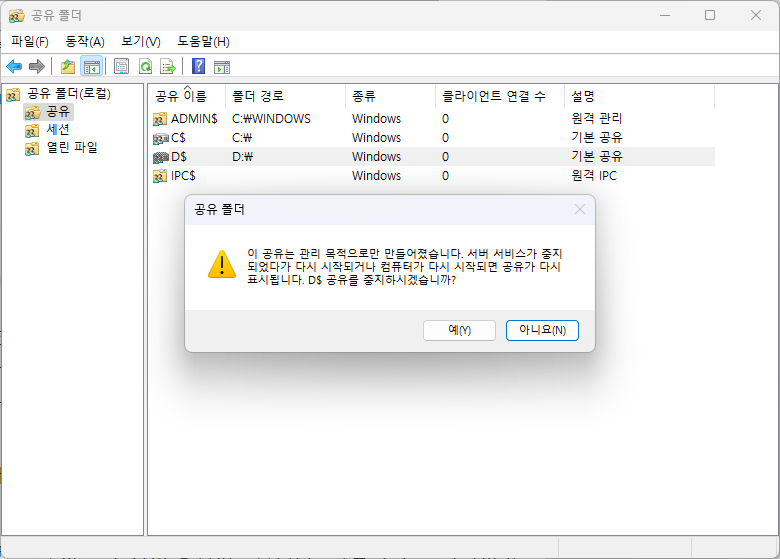

- 공유(Share) 폴더를 확인하는 방법
fsmgmt.msc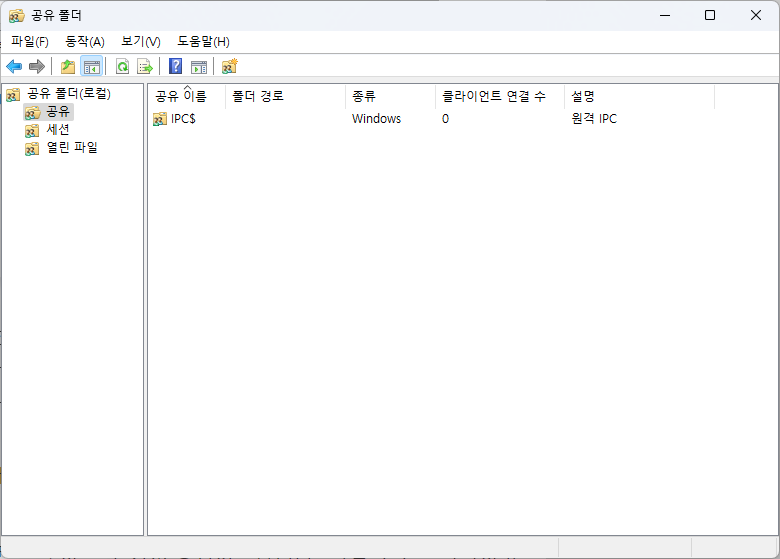
IPC$ 공유 폴더를 제거하기 위해 아래와 같이 Server 서비스를 중지시킵니다.
services.msc

- 원도우 재부팅
참고URL
- Microsoft Learn(learn.microsoft.com) > 문제 해결 > Windows > Windows Server : Windows Server에서 관리 공유를 제거하는 방법